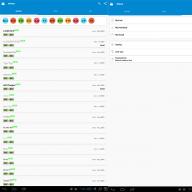Wahrscheinlich wissen es viele Leute und geben von Zeit zu Zeit RAM frei, indem sie im Hintergrund laufende Anwendungen deaktivieren.
Natürlich weiß das nicht jeder, deshalb zeige ich ihnen, wie es einfach und schnell geht und warum.
Wenn Sie Facebook oder YouTube besucht oder ein Spiel gespielt haben und dann einfach zum Startbildschirm gegangen sind, weiß nicht jeder, dass diese Anwendungen nicht deaktiviert werden.
Sie arbeiten im Hintergrund und verlangsamen das Android-Betriebssystem.
Wenn Sie die beteiligten Anwendungen vollständig deaktivieren, verbessert sich die Leistung Ihres Telefons (Smartphones) oder Tablets auf jeden Fall, insbesondere bei Geräten mit 512 oder 1 GB RAM.
In Android müssen Sie sie manuell deaktivieren oder ein Programm verwenden, das die Aufgabe schnell automatisch erledigt.
Ich zeige Ihnen 2 Methoden, die Sie in Zukunft nutzen können, und wählen Sie selbst Ihren Favoriten aus.
Deaktivieren Sie Hintergrundanwendungen in Android über eine Schaltfläche
Die meisten Telefone haben zwei oder drei Tasten unterhalb des Displays (manche sogar vier).
Wenn Sie die Home-Taste 2 Sekunden lang gedrückt halten, werden im Hintergrund laufende Anwendungen angezeigt und Sie können sie deaktivieren.
Je nach Modell, Smartphone oder Tablet können Sie durch Ziehen am Bildschirm alles auf einmal oder einzeln und einzeln ausschalten.
HINWEIS: Auf einigen Telefonen oder Tablets kann diese Funktion durch eine andere Funktion ersetzt werden: Aktivieren Sie beliebte Anwendungen.
Deaktivieren Sie Hintergrundanwendungen im Android-Task-Manager

Gehen Sie zum Google Play App Store und installieren Sie das Task-Manager-Programm.
Damit wird ein Widget installiert, aber Sie können das Programm selbst so konfigurieren, dass es automatisch Speicher freigibt, wenn der Bildschirm ausgeschaltet wird (Bild oben).
Dieses Programm hat den gleichen Namen wie im Windows-System, funktioniert jedoch etwas anders, obwohl der Zweck derselbe ist – das Schließen von Prozessen zu erzwingen.
Das Widget kann auf dem Hauptbildschirm angezeigt werden. Wenn Sie den „Task-Manager“ jedoch richtig konfigurieren, werden im Hintergrund laufende Anwendungen automatisch deaktiviert, was Ihr Smartphone oder Tablet zweifellos auffrischt. Viel Glück.
Was könnte spannender sein, als ein neues Smartphone kennenzulernen, das man gerade gekauft hat? Leider verliert es mit der Zeit seinen Glanz und beginnt allmählich immer langsamer zu arbeiten. Sie müssen Ihr Smartphone häufiger aufladen, Anwendungen öffnen sich immer langsamer. Wenn dies der Fall ist, gibt es ein paar Tipps, mit denen Sie Ihrem Gerät neues Leben einhauchen und die Situation verbessern können. Unter anderem müssen Sie steuern, welche Programme im Hintergrund laufen.
Hintergrundprozesse verwalten
Die beste Möglichkeit, die Kontrolle über Prozesse zurückzugewinnen, ist die Verwendung der in Android selbst enthaltenen Überwachungstools. Wie der Prozessansichtsbildschirm aussieht, wie man darauf zugreift und wie er heißt, hängt von der jeweiligen Android-Version und der Shell des Herstellers ab. Manchmal müssen Sie die Entwicklereinstellungen aktivieren, bevor Sie mit der Suche beginnen.- In Versionen vor Android muss Marshmallow geöffnet werden. Einstellungen > Über das Telefon und klicken Sie sieben Mal auf die Build-Nummer. Sie erhalten eine Benachrichtigung, dass die Entwicklereinstellungen entsperrt wurden.
- Auf vielen Geräten müssen Sie nach der Option suchen „Prozesse“ oder „Prozessstatistik“ an die Adresse Einstellungen > Für Entwickler > Prozesse. Hier erhalten Sie eine Liste der aktuell ausgeführten Prozesse und erfahren, wie viel Speicher jeder einzelne davon verbraucht.
- Natürlich müssen Sie die Prozesse stoppen, die den meisten Speicher verbrauchen. Dies sollte nicht gedankenlos geschehen; Sie müssen verstehen, was Sie stoppen. Das Stoppen einiger Anwendungen kann zum Absturz des Betriebssystems führen.
Bei einigen Smartphones, z. B. , ist der Zugriff auf Entwicklereinstellungen durch Klicken auf die Build-Nummer nicht möglich, und sie verfügen über spezielle Methoden. In diesem Fall suchen Sie am besten im Internet nach einer Möglichkeit, Entwicklereinstellungen auf Ihrem Smartphone-Modell freizuschalten. Sie müssen sich im Dialer einwählen ##6961## und schauen Sie sich die Adresse an Einstellungen > Barrierefreiheit > Für Entwickler > Prozessstatistiken.
Wenn Sie eine saubere oder modernere Version haben, suchen Sie nach Optionen unter Einstellungen > Speicher > gibt es die Möglichkeit, Prozesse manuell zu stoppen.
Welche Anwendungen gestoppt werden sollen
Wenn Sie also nicht möchten, dass Programme oder Ihr Smartphone generell abstürzen, müssen Sie vorsichtig sein. Eine Anwendung namens „Google Services“ und alle anderen mit dem Wort „Google“ im Namen sollten nicht manuell gestoppt werden.
In diesem Beispiel waren die Kik-Anwendung, der Facebook Pages Manager und eine Reihe anderer Dienste nicht erforderlich. In einigen Fällen werden Dienste automatisch neu gestartet. Wenn Sie auf die Schaltfläche „Erweitert“ klicken, können Sie sehen, wie viel Speicher von zwischengespeicherten Prozessen verwendet wird. Hier gelten die gleichen Stoppregeln wie bei Bewerbungen.
Für diejenigen Anwendungen, die nicht verlassen möchten (wenn Sie Kik über die Registerkarte „Prozesse“ beenden, wird es erneut gestartet), müssen Sie sie öffnen Einstellungen > Anwendungen > Anwendungsmanager und das Stoppen oder Löschen der Anwendung erzwingen.
- Um eine Anwendung manuell über die Prozessliste zu stoppen, öffnen Sie sie Einstellungen > Für Entwickler > Prozesse und klicken Sie auf die Schaltfläche "Stoppen".
- Um das Stoppen oder Entfernen einer Anwendung manuell über die Anwendungsliste zu erzwingen, öffnen Sie Einstellungen > Anwendungen > Anwendungsmanager und wählen Sie das gewünschte Programm aus. Löschen Sie keine Apps, die angezeigt werden, wenn Sie die Option auswählen „Systemanwendungen anzeigen.“
- Um das Stoppen einer Anwendung in einer reinen Version von Android Marshmallow oder höher zu erzwingen, öffnen Sie sie Einstellungen > Speicher > Von Anwendungen verwendeter Speicher.
Was verbraucht Batteriestrom?
Wenn Sie sich bei der Ausführung der oben genannten Schritte genau umsahen, konnten Sie in jeder Anwendung Informationen zum Energieverbrauch sehen. Allerdings ist es nicht die beste Vorgehensweise, in jede App zu gehen und zu sehen, wie viel Strom sie verbraucht.Stattdessen öffnen Einstellungen > Akku und sehen Sie, welche Möglichkeiten Ihnen hier auf Ihrem Smartphone zur Verfügung stehen. Diese variieren von Modell zu Modell, es sollte jedoch mindestens eine Liste aller installierten Anwendungen vorhanden sein, die seit dem letzten Aufladen Strom verbraucht haben. Anschließend können Sie entscheiden, welche Anwendungen Sie stoppen möchten.
Auch hier gelten die Regeln zum Stoppen und Löschen von Bewerbungen, hier ist Vorsicht geboten. Einige Smartphones trennen Anwendungen im Abschnitt "Batterie" in System- und Nicht-System-Anwendungen, andere in Hardware- und Software-Anwendungen.
Theoretisch fügt jede neue Android-Version weitere nützliche Batterieverwaltungsfunktionen hinzu, wodurch die Anzahl der erforderlichen manuellen Einstellungen reduziert wird. In Android Marshmallow ist Doze die nützlichste neue Option, die das Smartphone in den Ruhezustand versetzt, wenn es sich nicht bewegt. Es gibt eine Doze 2.0-Funktion, die auch bei Bewegungen des Smartphones funktioniert, wenn Sie dessen Bildschirm nicht einschalten.

Samsung und andere Hersteller bieten eigene Optionen für Akku- und RAM-Funktionen an, daher gibt es keinen Rat für alle Fälle. Manche Leute glauben, dass der Doze-Modus die Akkulaufzeit beeinträchtigt, aber Sie können es selbst überprüfen.
Anwendungen zum Erledigen von Aufgaben und zur Optimierung des Arbeitsspeichers
Android und Geräte werden ständig verbessert, daher glauben viele Menschen, dass Optimierungs-Apps der Akkulaufzeit mehr schaden als nützen. Sie versuchen, das Problem zu lösen, dass im Hintergrund Apps ausgeführt werden, die Ressourcen verschwenden. Da solche Anwendungen ständig laufen, gehören dazu auch Optimierer, die die Belastung von Akku und RAM erhöhen.Anwendungen zur Aufgabenerledigung zwingen Anwendungen ständig dazu, im Hintergrund anzuhalten, was aufgrund des ständigen Startens und Beendens von Prozessen zu einem erhöhten Energieverbrauch führt. Sie verschwenden möglicherweise weniger Energie, indem Sie die Ausführung von Apps im Hintergrund zulassen.

Manche glauben, dass Sie mehr Kontrolle darüber erlangen, wenn Sie Ihr Gerät rooten. Viele Programme benötigen Root, um Prozesse zu schließen. Wenn Sie sich für diesen Weg entscheiden, probieren Sie die Greenify-App aus; Dabei handelt es sich um ein automatisches Ruhezustandsprogramm, das auch auf Geräten ohne Root funktioniert.
Ohne Root gibt es zwar keine Möglichkeit, Anwendungen automatisch in den Ruhezustand zu versetzen und einige andere Funktionen auszuführen, aber Sie können dem Startbildschirm manuell mit einem Klick ein Widget für den Ruhezustand hinzufügen. Es gibt auch nützliche Optionen, um die Fähigkeiten der Doze-Funktion zu erweitern, für die ebenfalls kein Root erforderlich ist.
Jede Anwendung, die Sie auf Android installieren, startet entsprechende Dienste, die ständig im Hintergrund ausgeführt werden.
Diese Prozesse sind für alle Aktivitäten des Smartphones oder Tablets verantwortlich – Sie können Daten synchronisieren oder eine Verbindung zu anderen Geräten herstellen.
Einige Dienste sind unerlässlich, aber während des Diagnosevorgangs können Sie viele unnötige Prozesse finden, die nach Ansicht der meisten Ihr System nur verlangsamen.
In einigen Anwendungen finden Sie beispielsweise einen Dienst, der ein Kommunikationsprogramm von der Smartwatch aus startet.
Eine solche Funktion ist sehr oft absolut unnötig und Sie können ihren Betriebsdienst blockieren. Wie kann ich sie schließen?
Der beste Weg, sie auszuschalten, sind Programme von begeisterten Entwicklern, und die Auswahl ist groß, aber alle diese Entwicklungen erledigen ihre Arbeit effizient.
Blockieren und Deaktivieren von Hintergrundanwendungen auf Android mit DisableService
DisableService hilft Ihnen, Dienste zu deaktivieren, aber Sie benötigen möglicherweise Root-Zugriff (ich weiß nicht, welches Android Sie haben, 5.1, 6.0 1 oder 2.3).
Es zeigt eine Liste aller im Hintergrund laufenden Dienste an und erleichtert das Blockieren dieser Dienste.
Nach dem Start werden die Anwendungen in der Liste angezeigt, die in zwei Abschnitte unterteilt ist: Drittanbieter und System.

Wie Sie sich vorstellen können, haben Sie selbst Drittanbieteranwendungen aus dem Play Store installiert, während Systemanwendungen Teil unserer Firmware sind.
Laufen diese gerade im Hintergrund, wird in der gleichen Zeile die Anzahl der Dienste angezeigt und blau markiert.

Nach Auswahl einer Anwendung wird eine Liste aller Dienste in Weiß und Blau angezeigt (Blau sind die laufenden Prozesse im Hintergrund).

Um einen Dienst zu deaktivieren, deaktivieren Sie ihn einfach in der Liste. Die Anwendung fordert Root-Rechte (Root-Zugriff) an – klicken Sie auf „Zulassen“, wodurch das Programm den Dienst blockieren kann.
Welche Anwendungen können in Android deaktiviert werden?
Dies ist leider eine komplexe Frage, auf die es keine eindeutige Antwort geben kann. Normalerweise können Sie alle Dienste im Zusammenhang mit der Datensynchronisierung und Benachrichtigungen problemlos deaktivieren.
Allerdings können Sie die Dienste, die für die Kernfunktionalität einzelner Anwendungen verantwortlich sind, nicht deaktivieren.
Wenn beispielsweise Google Play Music ausgeführt wird, sollte der MusicPlaybackService-Dienst nicht deaktiviert werden, da Sie dann keine Songs anhören können.
Wussten Sie, dass das Schließen mobiler Hintergrundprozesse keinen Einfluss auf die Akkulaufzeit Ihres Smartphones hat?
Darüber hinaus ist eine solche Aktion manchmal eine schlechte Idee, aber die meisten Benutzer schließen sie automatisch.
Sie denken dabei, dass sie dadurch den Akku schonen und das Smartphone länger hält.
Leider hat dieses Verhalten genau den gegenteiligen Effekt auf die Akkulaufzeit.
Was Benutzer nicht wissen, ist, dass das mobile Betriebssystem hervorragende Arbeit bei der Verwaltung laufender Apps leistet, um die Akkulaufzeit zu verlängern.
Eine Kurzanleitung zum Schließen von Bewerbungen
- Erzwingen Sie das Schließen von Anwendungen nur, wenn Sie Probleme mit dem Betrieb Ihres Mobilgeräts haben.
- Das Schließen einer iPhone-App ist leistungsfähiger, als sie im Hintergrund geöffnet zu lassen
- Apple stellt Entwicklern die Tools zur Verfügung, mit denen sie ihre Anwendungen so erstellen können, dass sie im Hintergrund ausgeführt werden können, ohne dass das Gerät überhaupt belastet wird.
- Vertrauen Sie einem mobilen System, das aktive Prozesse effektiv verwaltet.
Mythen über das Schließen von Anwendungen in Android
Es ist ein Mythos, dass das Schließen von Apps Batteriestrom spart, weil sie nicht mehr im Hintergrund ausgeführt werden. Nur Menschen sind fest davon überzeugt, dass alles genau das Gegenteil ist. Ich erkläre es anhand eines Beispiels.
Stellen Sie sich vor, Sie schauen fern und haben Durst. Dann gehst du in die Küche, nimmst ein Glas, füllst es mit Wasser und trinkst die Hälfte davon.
Dann schütten Sie die andere Hälfte des unverbrauchten Wassers in das Waschbecken und kehren zur Couch zurück.
Fünf Minuten später sind Sie wieder durstig. Du gehst in die Küche, um das Glas wieder aufzufüllen, trinkst nur die Hälfte des Wassers und wirfst die andere weg.
Es macht doch keinen Sinn, oder? Wäre es nicht besser, ein Glas Wasser auf dem Tisch stehen zu lassen und danach zu greifen, wenn Sie etwas trinken möchten, als es nachzufüllen?
Das nennt man Ressourcenverschwendung – und das Gleiche passiert, wenn man die mobile Anwendung schließt.
Die aus dem Speicher des Smartphones gelöschte Anwendung wird nach einiger Zeit erneut gestartet.
Wenn Sie ein Programm tagsüber häufig verwenden, macht es keinen Sinn, es zu schließen, da das Gerät dadurch doppelt so viel Strom verbraucht, als wenn es im Hintergrund laufen würde.
Natürlich ist die Anwendung in der Schwebe und bleibt im Speicher, aber das hat nur einen sehr geringen Einfluss auf den Akku.
Wann können Sie Anwendungen in Android zwangsweise deaktivieren?
Theoretisch sollten Sie die Schließung mobiler Apps niemals erzwingen.
In der Praxis ist dies etwas subjektiver, da es Situationen gibt, in denen es einfach notwendig ist, das Programm vollständig zu schließen – beispielsweise wenn es nicht mehr ordnungsgemäß funktioniert oder eingefroren ist.
In solchen Fällen ist es sogar notwendig, das Programm komplett zu schließen und neu zu starten.
In jeder anderen Situation sollten Sie die Ressourcenverwaltung dem System überlassen – dies ist eine seiner Hauptfunktionen und Vorteile.
Sie müssen nur Ihr Telefon verwenden und müssen sich nicht mit offenen Apps herumschlagen.
Ich hoffe, dieses Stück hat Ihnen einen Gefallen getan. Wenn Sie das nächste Mal jemanden sehen, der das Beenden einer App erzwingt, senden Sie ihm einen Link zu diesem Artikel, damit er versteht, dass dieses Verhalten keinen Einfluss auf die Akkulaufzeit hat.
Die meisten von uns besitzen keine Mobiltelefone erstklassiger Marken und verwenden normale, preiswerte Telefone. Und sie verfügen, wie Sie wissen, nicht über große Hardwareressourcen zum Ausführen des Android-Betriebssystems und der von uns installierten Anwendungen, was wiederum die Ressourcen unserer Telefone nicht schont, was zu Verlangsamung und Stottern führt.
Jetzt können Sie in wenigen einfachen Schritten kostenlos den Betrieb des Betriebssystems optimieren und in den meisten Fällen seine Leistung deutlich verbessern. Einfach ausgedrückt: Beschleunigen Sie Ihr Telefon.
Also :
1. Gehen Sie zu den Einstellungen Ihres Telefons und suchen Sie nach dem Punkt „Über das Telefon“ und gehen Sie darauf ein.

↓↓↓

**(Wenn Sie in „Telefoneinstellungen“ den Menüpunkt „Für Entwickler“ sehen, überspringen Sie den 2. Schritt dieser Anleitung und fahren Sie mit dem 3. fort.)
2. Suchen Sie darin den Punkt „Build-Nummer“ und klicken Sie mehrmals darauf, bis die Meldung erscheint: „Herzlichen Glückwunsch, Sie sind Entwickler geworden.“

3. Kehren Sie zum Menü „Telefoneinstellungen“ zurück und suchen Sie ganz unten den Menüpunkt „Für Entwickler“ und gehen Sie hinein.

4. Scrollen Sie nun erneut durch das Menü ganz nach unten und finden Sie den Menüpunkt „Hintergrundprozesslimit“. Wir gehen darauf ein und wählen „Nicht mehr als 2 Prozesse“. Im Allgemeinen können Sie selbst entscheiden, wie viele Prozesse Sie im Hintergrund haben möchten, oder sogar mit dieser Einstellung experimentieren und sehen, was für Ihr Telefon effektiver ist.

Warum ist das notwendig?:
Durch die Einschränkung von Hintergrundprozessen wird die Nutzung der Hardware-Ressourcen Ihres Smartphones durch die Anwendungen (oft sind es ziemlich viele), die Sie gerade nicht nutzen, reduziert, aber ohne Ihre Aufforderung (im Hintergrund) „verschlingen“ sie die Ressource aktiv des Prozessors, RAM und Akku!
Jetzt können Sie Ihr Smartphone ohne Verzögerungen oder Verlangsamungen nutzen!
Wichtig!
Der Vorgang wurde auf Smartphones mit den Android-Versionen 5.1 und 4.3 erfolgreich durchgeführt, wir möchten dies jedoch anmerken nach dem Neustart Telefon Einstellungen Einschränkungen des Hintergrundprozesses werden zurückgesetzt auf „Standardgrenzen“!! Das bedeutet eines: Wenn Sie Ihr Telefon überlastet haben, müssen Sie diese Schritte erneut wiederholen!
Wenn jedes Smartphone oder Tablet keine Anwendungen hätte, wäre es kein intelligentes Gerät, sondern würde einem gewöhnlichen Stück Kunststoff und Metall ähneln. Diese intelligenten Mobilgeräte verfügen über viele nützliche Anwendungen und enthalten in der Regel auch eine Reihe integrierter und manchmal unnötiger Programme, die nur Platz im RAM des Geräts beanspruchen. Sehr oft können von Entwicklern in das Android-System integrierte Programme durch bequemere und funktionalere Analoga ersetzt werden.
Schade, dass die meisten dieser Anwendungen nicht dauerhaft gelöscht werden können, aber es ist immer noch möglich, Systemanwendungen in Android zu deaktivieren. Übrigens verschwenden auch im Hintergrund laufende Programme enorm viel Ressourcen, sei es RAM oder Akkuleistung. Um die wertvollen Ressourcen Ihres Tablets/Smartphones sinnvoll zu nutzen, ist es besser, solche Anwendungen zu entfernen.
Gut, dass Nutzer seit dem Update des Android-Betriebssystems auf Version 4.0 die Möglichkeit haben, verschiedene Anwendungen über die Geräteeinstellungen zu stoppen. Um unnötige Dienstprogramme zu entladen, gehen Sie einfach zu den Geräteeinstellungen und suchen Sie den Eintrag „Anwendungsmanager“.
![]()
![]()
Hier haben Sie Zugriff auf drei einzigartige Registerkarten: „Heruntergeladen“, „Wird ausgeführt“, „Alle Anwendungen“. Letzteres müssen Sie auswählen. Vor Ihnen öffnet sich eine Liste mit Programmen. Aus dieser Anwendungsliste können nicht alle Programme vom Gerät entfernt werden; einige bestimmte Dienstprogramme können nur gewaltsam deaktiviert werden. Sie können nur Anwendungen löschen, die Sie installiert haben, und Systemanwendungen ohne Root-Rechte können nur gestoppt werden.
Es sollte gesagt werden, dass einige Systemprogramme, die für den korrekten Betrieb des Systems und die Benutzerinteraktion verantwortlich sind, nicht deaktiviert oder gar gelöscht werden können.
![]()
![]()
Gleichzeitig tragen einige Systemanwendungen, die vom Entwickler „fest in das System integriert“ sind, in keiner Weise zur Wartung und ordnungsgemäßen Funktion des Systems bei, sondern „fressen“ gleichzeitig die Ressourcen des Geräts. Zu diesen Anwendungen zähle ich zum Beispiel SlideMe Market, Flipboard, Game Hub... Jeder Benutzer verfügt über seinen eigenen Satz solcher Dienstprogramme, die problemlos und völlig kostenlos durch bessere Analoga ersetzt werden können. Ich denke, Sie stimmen zu, dass solch nutzlose Software auf Tablets und Smartphones völlig unnötig ist.
![]()
![]()
Sie haben die Möglichkeit, diesen überschüssigen Müll zumindest für eine Weile loszuwerden. Allerdings nur für eine Weile, da sie nach dem ersten Neustart Ihres Geräts ihre unnötige Arbeit wieder im Hintergrund fortsetzen.
22.02.2016T16:32:21+00:00
Ich habe noch nie von Greenify gehört. Danke!
22.02.2016T16:31:35+00:00
Vielen Dank für die Ergänzung. Probieren wir den Rat in der Praxis aus.
22.02.2016T16:21:02+00:00
2015-12-08T14:00:10+00:00
Sie können es vollständig aus der Einstellungsoberfläche entfernen, nur Nicht-Systemanwendungen. Das heißt, diejenigen, die die Entwickler (Hersteller) nicht in das Android-Betriebssystem integriert haben. Sie können ein Tablet oder Smartphone mit benutzerdefinierter Firmware flashen, die in der Regel keine Nicht-Zielanwendungen mehr enthält. Somit sind nach dem Zurücksetzen des Geräts auf die Werkseinstellungen keine unnötigen Anwendungen auf dem Gerät vorhanden und Sie müssen den Deinstallationsvorgang nicht erneut durchführen. P.S. Es gibt Lösungen, aber es ist ratsam, eine Vorstellung davon zu haben, was und warum Sie tun. Andernfalls kann das Gerät zu einem „Ziegelstein“ werden.